Otázka
Problém: Ako nahrať fotografie a videá z fotoaparátu na Snapchat?
Pred pár dňami som sa prihlásil do Snapchatu. Som trochu zmätený z tejto platformy sociálnych médií. Nie je možné nahrať fotografie a videá do Snapchat príbeh? Myslím tým nefotiť cez Snapchat aplikáciu, ale zoberiete ju pomocou fotoaparátu, uložíte do zariadenia a potom nahráte do aplikácie Snapchat z priečinka fotoaparátu. Je to možné?
Vyriešená odpoveď
Snapchat je sociálna aplikácia uvedená do virtuálnej spoločnosti v roku 2011 spoločnosťou Snap Inc. Aplikáciu možno považovať za sociálnu sieť – súbežnú pre Facebook, Instragram alebo Twitter. Podľa najnovšieho výskumu Digital Marketing Ramblings (DMR) mal Snapchat na začiatku roka 2017 158 miliónov aktívnych používateľov a toto číslo neklesá. Dôvod, prečo ľudia, najmä mladí dospelí a tínedžeri, milujú Snapchat, je jeho originalita a momentálnosť. Zatiaľ čo iné platformy sociálnych médií umožňujú uverejňovať obrázky nasnímané predtým a uložené v pamäti zariadenia, Snapchat umožňuje uverejňovanie fotografií z prvej ruky vytvorených fotoaparátom Snapchat. Inými slovami, snímky alebo príbehy, ktoré ľudia zdieľajú, sú originálne a nikdy predtým nevidené. Zatiaľ čo niektorí ľudia považujú takúto politiku za inovatívnu a exkluzívnu, iní by sa radi podelili o niektoré obrázky, ktoré boli nasnímané predtým. Tím Snapchat bral sťažnosti ľudí vážne a poskytol možnosť zdieľať a uverejňovať fotografie a videá z fotoaparátu. Ak ešte neviete, ako na to, pokúsime sa to vysvetliť komplexným spôsobom.
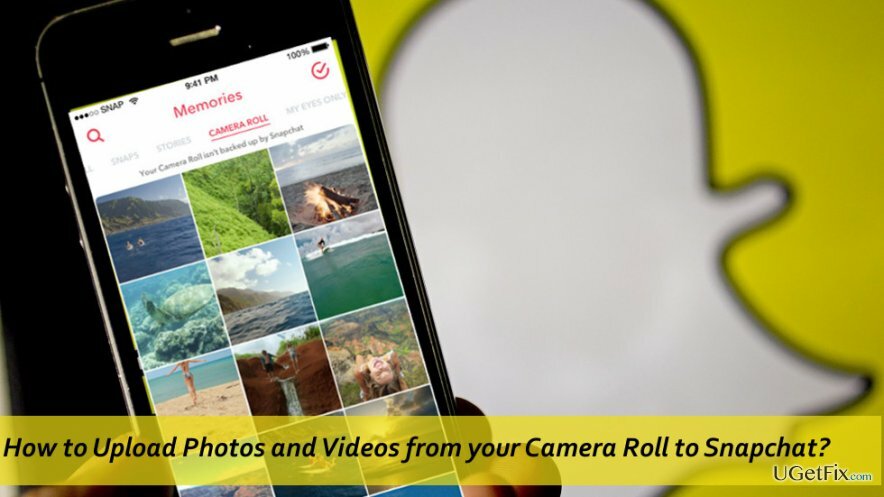
UPOZORNENIE: Na internete môžete nájsť veľa ponúk na uverejňovanie fotografií z vašej galérie/role fotoaparátu na Snapchat pomocou nástroja tretej strany. Aj keď môžu existovať programy, ktoré obchádzajú zákazy Snapchatu, radi by sme vás vyzvali, aby ste ich NEPOUŽÍVALI. Vývojári Snapchatu sú veľmi prísni, pokiaľ ide o používanie aplikácií a doplnkov tretích strán na Snapchate. Účty ľudí pristihnutých pri čine budú zablokované na 24 hodín alebo dlhšie.
Nahrajte fotografiu na Snapchat z galérie zariadenia cez pamäť
Ak chcete obnoviť špičkový výkon počítača, musíte si zakúpiť licencovanú verziu Reimage Reimage opravný softvér.
- Otvorte Snapchat a prejdite na fotoaparát tab.
- Na hlavnej obrazovke s fotografiami potiahnite prstom nahor do Spomienky tab.
- Ak ste predtým uložili nejaké snímky, posunutím nahor z dolnej časti obrazovky sa zobrazia všetky snímky pamäte.
- V hornej časti karty Spomienky nájdite Snímky, zvitok fotoaparátu a Len moje oči podkarty.
- Klepnite Fotoaparát Roll aby ste sa dostali na správnu kartu.
- Poskytnite Snapchatu povolenie na prístup k vášmu fotoaparátu.
- Keď sa otvorí priečinok s fotografiami/videami, vyberte ten, ktorý chcete poslať priateľovi alebo pridať do príbehu.
- Klepnite Upraviť a odoslať možnosť.
- Výber môžete upraviť klepnutím na ikonu ceruzky v ľavej dolnej časti náhľadu.
- Nakoniec kliknite na Odoslať tlačidlo.
- Ak chcete vytvoriť príbeh z výberu fotografií alebo videí, kliknite Ponuka ikonu v režime úprav.
- Vyberte Vytvorte príbehz tejto fotografie/videa. Klepnutím na túto možnosť budete môcť nahrať ďalšie fotografie/videá.
POZNÁMKA: Uistite sa, že nahrávate videá, ktoré nie sú dlhšie ako 10 sekúnd. V opačnom prípade ho Snapchat nezobrazí.
Optimalizujte svoj systém a zefektívnite jeho fungovanie
Optimalizujte svoj systém teraz! Ak nechcete svoj počítač kontrolovať manuálne a snažíte sa nájsť problémy, ktoré ho spomaľujú, môžete použiť optimalizačný softvér uvedený nižšie. Všetky tieto riešenia boli testované tímom ugetfix.com, aby sme si boli istí, že pomáhajú zlepšovať systém. Ak chcete optimalizovať počítač jediným kliknutím, vyberte jeden z týchto nástrojov:
Ponuka
sprav to hneď!
Stiahnuť ▼počítačový optimalizátoršťastie
Záruka
sprav to hneď!
Stiahnuť ▼počítačový optimalizátoršťastie
Záruka
Ak nie ste spokojní s Reimage a myslíte si, že nedokázal vylepšiť váš počítač, neváhajte nás kontaktovať! Poskytnite nám všetky podrobnosti týkajúce sa vášho problému.
Tento patentovaný proces opravy využíva databázu 25 miliónov komponentov, ktoré dokážu nahradiť akýkoľvek poškodený alebo chýbajúci súbor v počítači používateľa.
Ak chcete opraviť poškodený systém, musíte si zakúpiť licencovanú verziu Reimage nástroj na odstránenie škodlivého softvéru.

Získajte prístup k videoobsahu s geografickým obmedzením pomocou siete VPN
Súkromný prístup na internet je sieť VPN, ktorá môže zabrániť vášmu poskytovateľovi internetových služieb, vláda, a tretím stranám od sledovania vášho online a umožňujú vám zostať v úplnej anonymite. Softvér poskytuje dedikované servery na torrentovanie a streamovanie, čím zaisťuje optimálny výkon a nespomaľuje vás. Môžete tiež obísť geografické obmedzenia a prezerať si služby ako Netflix, BBC, Disney+ a ďalšie populárne streamovacie služby bez obmedzení, bez ohľadu na to, kde sa nachádzate.
Neplaťte autorov ransomvéru – použite alternatívne možnosti obnovy dát
Malvérové útoky, najmä ransomvér, sú zďaleka najväčším nebezpečenstvom pre vaše obrázky, videá, pracovné alebo školské súbory. Keďže kyberzločinci používajú na uzamknutie údajov robustný šifrovací algoritmus, nemožno ich používať, kým nebude zaplatené výkupné v bitcoinech. Namiesto platenia hackerom by ste sa mali najskôr pokúsiť použiť alternatívu zotavenie metódy, ktoré by vám mohli pomôcť získať aspoň časť stratených údajov. V opačnom prípade by ste mohli prísť aj o svoje peniaze spolu so súbormi. Jeden z najlepších nástrojov, ktorý by mohol obnoviť aspoň niektoré zo zašifrovaných súborov – Data Recovery Pro.